欢迎您访问我爱IT技术网,今天小编为你分享的电脑教程是:【电脑怎么清理c盘,详细步骤讲解】,下面是详细的分享!
电脑怎么清理c盘,详细步骤讲解
电脑现在每家都会有,办公、学习、娱乐我们都需要它。但是真正会使用电脑的并不多,大家使用一段时间之后电脑会变得很卡顿,可能许多人都感到奇怪,可是不知道问题出在哪里,只能束手无策。其实电脑会出现很卡的问题大多都是c盘需要清理了,c盘是我们系统的命脉一定要定时清理。那么电脑c盘要怎么清理呢?小编为大家带来了非常详细的步骤讲解。
浏览器上删除
1、打开浏览器,选择工具》internet选项
2、打开Internet选项对话框,然后选择“浏览历史记录下的设置”,打开另一个对话框,然后可以根据自己的要求选择删除,清除空间、天数,再按确定即可(温馨提示,在此处选择点查看文件,可以看到浏览网页记录的痕迹
3、温馨提示,一般网页浏览过的缓存文件都在些文件夹里C:Documents and SettingsAdministratorLocal SettingsTemporary Internet Files。
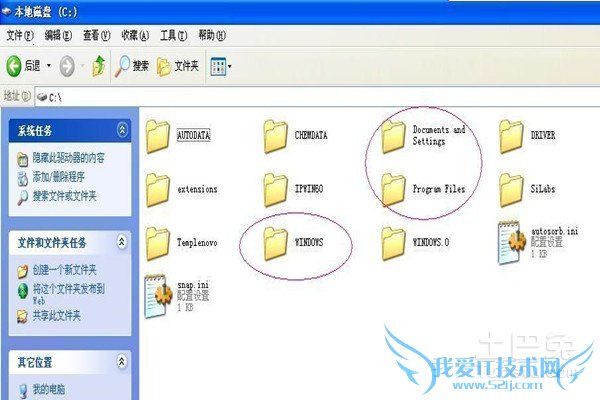
用软件清理:
1、打开360安全卫士,选择“电脑清理”选项,就可以对以下所有子选项进行一个一个清理,(目前只能一个一个清理)。
2、点击开始扫描后,之后软件会开始运行,之后会有清理报告,还需要用户按立即清理的哦 。
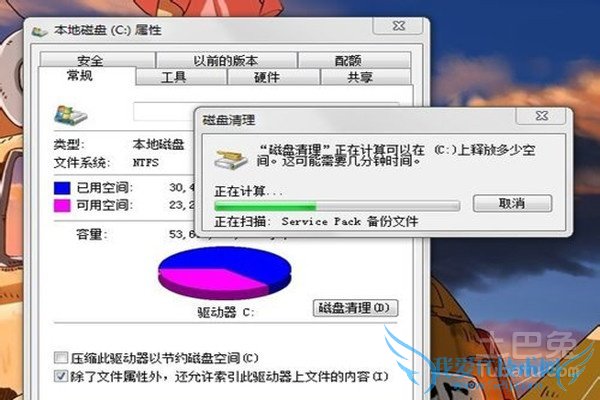
用附件里的磁盘程序清理
1、点开始》所有程序》附件》系统工具》磁盘碎片整理程序
2、打开一个新的对话框,然后选择想要清理的磁盘,点“碎片整理”即可。
3、清理成功后,在会话状态下会显示“磁盘清理成功” 目前小编给大家实验还没弄完,别建议哦,一般这个会很长时间,慢慢等吧,一般在电脑不需要干什么的时候再弄吧,不然刚别的运行会很慢的。
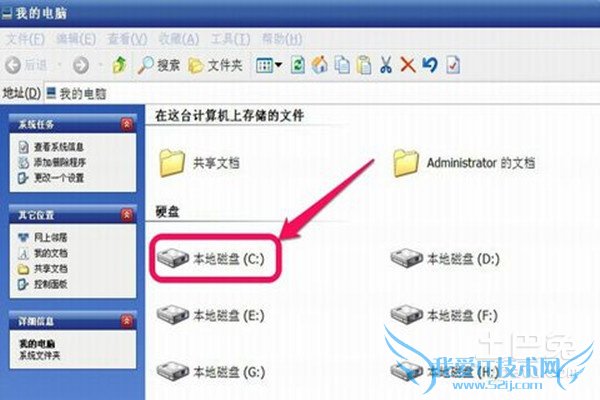
我的电脑-属性清理
1、双击“我的电脑”,选择C盘,右键“属性”
2、打开“属性”对话框,选择“磁盘清理”按钮 ,然后打开一个对话框,然后想要清理的文件类型后,点确定,即可。
以上就是小编为大家带来的四种电脑c盘的清理方法,这已经是最详细的步骤了,相信大家任选一种安装以上步骤来做一定可以有效清理c盘。怎么样,清理c盘之后是不是发现电脑的运行快了许多,也不卡顿了呢?其实电脑就像我们的家一样,不及时打扫清理,肯定会影响我们的正常使用的,太脏太乱会对系统的整个运作都起到阻碍作用。现在大家学会怎么清理c盘了吗?这个办法对于其他D盘E盘都有效哦。
关于电脑怎么清理c盘,详细步骤讲解的用户互动如下:
相关问题:Win7系统,笔记本C盘占空间变小了,如何清理, 如...
答:一键GHOST后是恢复到你刚刚做完系统然后做的保存的时候的状态 C盘会很干净 但是桌面 C盘 我的文档的所有资料都会删除 其他盘不动。 下载一个魔方 这个软件挺好用 里面有清理垃圾的功能 挺彻底的。 还有20多个G可用你着什么急 我的6个多G我都玩半... >>详细
相关问题:我的电脑C盘下有一个Plugin文件夹,它有什么用,我...
答:看上去像是你安装的某种软件的插件,Plugin文件夹通常是放置一些软件运行所需的插件的文件夹,如果你最近有安装过一些软件或游戏,就可能是该软件运行所需的文件。 这个文件夹不是系统的,删除对系统没有影响,但对于那款软件来说就可能会有影响... >>详细
相关问题:电脑磁盘已满(c盘)怎么清理望大师们详解,啥样的...
答:卸载 一些程序 ,把它安装其他盘(例如D) >>详细
- 评论列表(网友评论仅供网友表达个人看法,并不表明本站同意其观点或证实其描述)
-
